路由器是现在使用非常广泛的,几乎每家都会用到路由器。很多时候我们需要把两个或者是多个路由器进行有线连接,那么怎么连接呢?下面文章就给大家介绍具体连接方法,一起来看看。() 步骤一:假设将用于连接外部网络的路由器当作第一台路由器,我们将此路由器作为主路由器。如果你的由路由器是新买的更恢复过出厂默认值,则其IP应该是192.168.1.1。用网线或无线连接到所在的网络,建议用有线连接;打开网页浏览器,在地址栏中输入路由器登陆地址:192.168.1.1,并按回车确认。在弹出的登陆框中输入用户名admin和密码admin,如图示: 首先,设置该路由器连接外网。点击左边的“网络参数”,再选择“WAN口设置”:
首先,设置该路由器连接外网。点击左边的“网络参数”,再选择“WAN口设置”: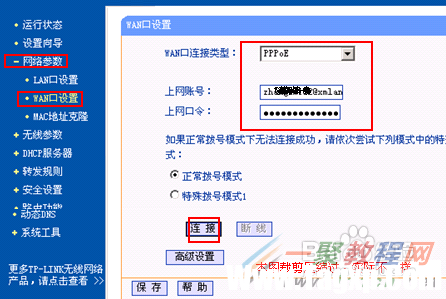 在“WAN口连接类型”中选择“PPPOE”,输入正确的账号和密码,点击底部的“保存”,10称钟左右保存后再点击“连接”即可,如上图;其次,第一台路由器需要开启DHCP服务。在左边选择“DHCP服务器”,再选择“DHCP服务”:
在“WAN口连接类型”中选择“PPPOE”,输入正确的账号和密码,点击底部的“保存”,10称钟左右保存后再点击“连接”即可,如上图;其次,第一台路由器需要开启DHCP服务。在左边选择“DHCP服务器”,再选择“DHCP服务”: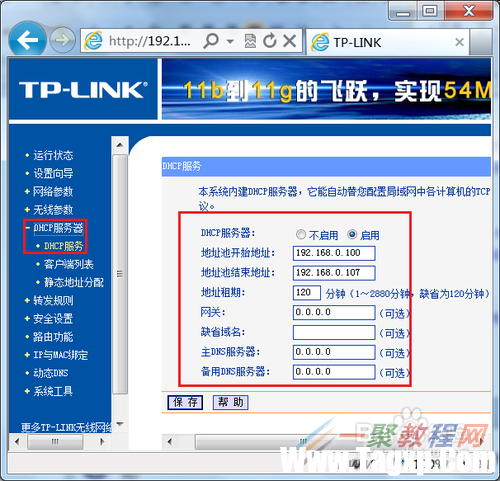 将右边的“DHCP服务器”设置成“启用”即可,如上图;最后,为便于以后登录路由器,有必要确认或更改路由器后台管理IP和DHCP地址池中IP相同网段。选择左边的“网络参数”,再选择“LAN口设置”:
将右边的“DHCP服务器”设置成“启用”即可,如上图;最后,为便于以后登录路由器,有必要确认或更改路由器后台管理IP和DHCP地址池中IP相同网段。选择左边的“网络参数”,再选择“LAN口设置”: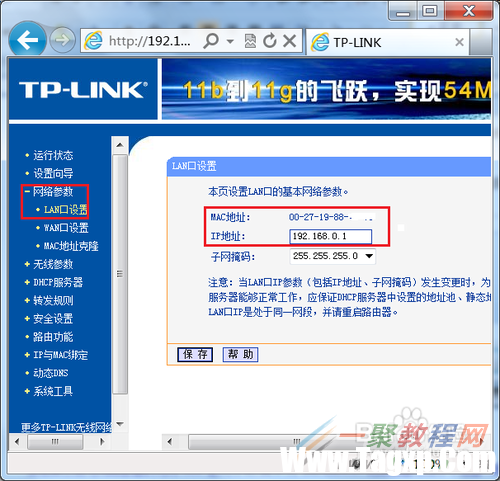 设置“IP地址”为刚才你设置的DHCP范围内的IP,如192.168.0.1,如上图。否则如果与DHCP分别的地址不同网段,则以后登陆路由器时需要将电脑的IP手动改成静态且网关设为路由器IP才能登录路由器后台。设置完成后重启路由器。如果路由器没有自动重启,可在左边选择“系统工具”下的“重启系统”:
设置“IP地址”为刚才你设置的DHCP范围内的IP,如192.168.0.1,如上图。否则如果与DHCP分别的地址不同网段,则以后登陆路由器时需要将电脑的IP手动改成静态且网关设为路由器IP才能登录路由器后台。设置完成后重启路由器。如果路由器没有自动重启,可在左边选择“系统工具”下的“重启系统”: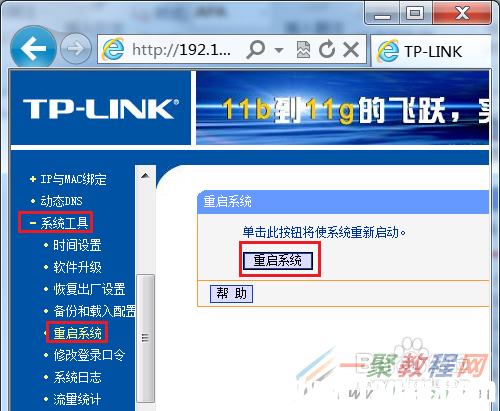 除第一台路由器外其它路由器都需要关闭自身DHCP功能。同样的,用网线连接第二台路由器,并登录第二台路由器后台管理界面。如其IP为192.168.0.2。打开浏览器,输入后台管理IP“192.168.0.2”,再按回车键即可:
除第一台路由器外其它路由器都需要关闭自身DHCP功能。同样的,用网线连接第二台路由器,并登录第二台路由器后台管理界面。如其IP为192.168.0.2。打开浏览器,输入后台管理IP“192.168.0.2”,再按回车键即可: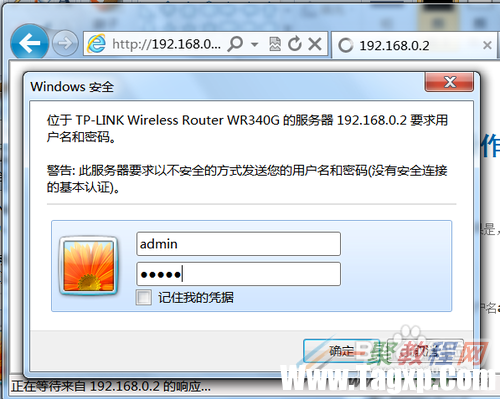 输入管理员帐号和密码后,单击“确定”即可打开后台管理界面;在左边选择“DHCP服务器”,再选择“DHCP服务”:
输入管理员帐号和密码后,单击“确定”即可打开后台管理界面;在左边选择“DHCP服务器”,再选择“DHCP服务”: 将右边的“DHCP服务器”设置成“不启用”即可;完成后重启路由器即可。首先,第一台路由器作主路由器,需要完成以下功能:连接外网、给其它电脑分配IP。所以第一台路由器的WAN口(路由器后面蓝色或黑色的接口,有WAN文字标识)插外面拉进来的网线。同时开启DHCP服务。其次,第二台路由器用网线插到路由器后面一排插口(即LAN口,一般是黄色,标注有1234的数字)中的任意一个,而不是那个单独的、黑色的WAN口。同时需要关闭DHCP网络;再者,其它第N台路由器都参照第二台的设置和连接方法,可以接到第二的LAN或第一台或其它台的LAN口都行。需要注意的是,所有路由器都是通过LAN口串联起来的,除第一台的WAN口还插外网网线外。最后,电脑也是插到路由器的黄色LAN口中的任意一个,并且插到任一台路由器的LAN口都行,且不用作任何设置,也即直接串联吧。最后的连接示意图如下:
将右边的“DHCP服务器”设置成“不启用”即可;完成后重启路由器即可。首先,第一台路由器作主路由器,需要完成以下功能:连接外网、给其它电脑分配IP。所以第一台路由器的WAN口(路由器后面蓝色或黑色的接口,有WAN文字标识)插外面拉进来的网线。同时开启DHCP服务。其次,第二台路由器用网线插到路由器后面一排插口(即LAN口,一般是黄色,标注有1234的数字)中的任意一个,而不是那个单独的、黑色的WAN口。同时需要关闭DHCP网络;再者,其它第N台路由器都参照第二台的设置和连接方法,可以接到第二的LAN或第一台或其它台的LAN口都行。需要注意的是,所有路由器都是通过LAN口串联起来的,除第一台的WAN口还插外网网线外。最后,电脑也是插到路由器的黄色LAN口中的任意一个,并且插到任一台路由器的LAN口都行,且不用作任何设置,也即直接串联吧。最后的连接示意图如下: 实际上,第二台也可以几乎和第一台一样的设置。即第一台先按正常的方法设置,然后第二台也按正常方法设置。即都默认DHCP设置(开启)。然后第二台,设置外网WAN口上网方式为“动态IP”:
实际上,第二台也可以几乎和第一台一样的设置。即第一台先按正常的方法设置,然后第二台也按正常方法设置。即都默认DHCP设置(开启)。然后第二台,设置外网WAN口上网方式为“动态IP”: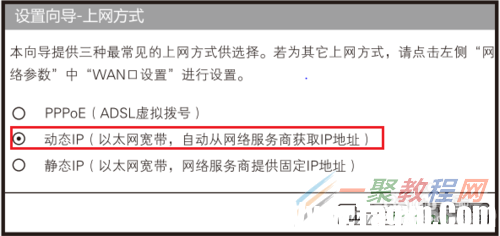 然后连接方法,用有线连接第一台路由器的LAN口中的一个,连接第二台的WAN口:
然后连接方法,用有线连接第一台路由器的LAN口中的一个,连接第二台的WAN口: 最后的连接显示图如上图。方法一特点:1、有线连接的时候,所有桥接路由器(包括第一台)都是通过LAN口串连接;2、其中,第一台(能上外网)的DHCP要开启,其它路由器都要关闭DHCP。3、如果一台开启了DHCP,则影响其它路由器上网;若第一台有问题,易造成其它台无法获取IP,同时也造成电脑要进入其它路由器的话必须先设置电脑的固定IP且其它台后台IP相同网段和网关。总之维护麻烦。方法二特点:1、第二台在外网设置里面将WAN口连接方式设置为“动态IP”(“动态获取);2、第二台的WAN口连接第一台的LAN口即可;3、任何一台出现问题不影响其它台,除非第一台不能上外网。电脑可以直接连接网线连接需要维护路由器并自动获取IP。简言之,维护简单。
最后的连接显示图如上图。方法一特点:1、有线连接的时候,所有桥接路由器(包括第一台)都是通过LAN口串连接;2、其中,第一台(能上外网)的DHCP要开启,其它路由器都要关闭DHCP。3、如果一台开启了DHCP,则影响其它路由器上网;若第一台有问题,易造成其它台无法获取IP,同时也造成电脑要进入其它路由器的话必须先设置电脑的固定IP且其它台后台IP相同网段和网关。总之维护麻烦。方法二特点:1、第二台在外网设置里面将WAN口连接方式设置为“动态IP”(“动态获取);2、第二台的WAN口连接第一台的LAN口即可;3、任何一台出现问题不影响其它台,除非第一台不能上外网。电脑可以直接连接网线连接需要维护路由器并自动获取IP。简言之,维护简单。
路由器有线连接怎么设置 多个路由器有线连接
您可能感兴趣的文章
什么是端口映射?华为路由器端口映射如何设置
热度
℃

修改wifi密码|怎样修改wifi密码
热度
℃

PPPoE连接路由器设置好之后无法上网
热度
℃
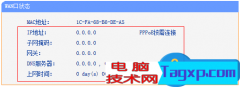
贝尔金路由器怎么安装设置?
热度
℃

360路由器登陆页面打不开怎么办?luyou.360cn不能登
热度
℃
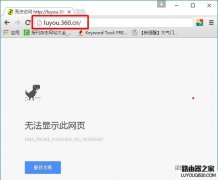
无线路由器选择
热度
℃

tenda无线路由器设置密码
热度
℃

两个迅捷(FAST)无线路由器怎么连接上网
热度
℃

d-link云路由器如何管理教程【电脑端】
热度
℃

如何安装360wifi?360随身wifi安装使用图文教程
热度
℃
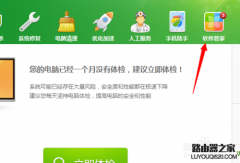
wifi版和wlan版的区别有哪些
热度
℃

Wi-Fi功能通过调查权力法案有针对性的玩具[资讯
热度
℃

路由器上网方式怎么选择
热度
℃
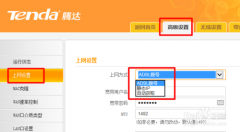
一篇文章彻底搞定路由器,360安全路由器设置方
热度
℃

把电脑变成无线路由创建免费WIFI的方法
热度
℃

磊科无线路由器nw711怎么设置
热度
℃

家庭无线路由器怎么设置?家庭无线路由器设置
热度
℃

迅捷路由器FWD105 ADSL无线路由一体机设置图解教程
热度
℃
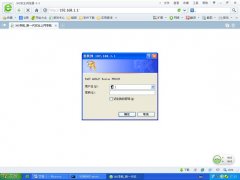
如何进行TP-Link路由器设置?
热度
℃

腾达(Tenda)-U12网卡如何安装驱动
热度
℃

分享至微信,请使用浏览器下方的分享功能
路由器有线连接怎么设置 多个路由器有线连接
路由器是现在使用非常广泛的,几乎每家都会用到路由器。很多时候我们需要把两个或者是多个路由器进行有线连接,那么怎么连接呢?下面文章就给大家介绍具体连接方法,一起来看看。()
长按识别二维码 进入电脑技术网查看详情
请长按保存图片
